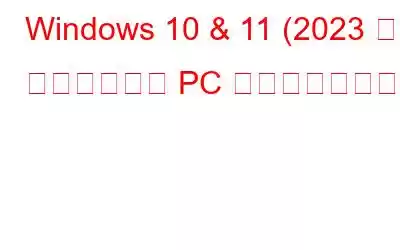Windows 11/10 PC またはラップトップで大量のエラーやパフォーマンスの問題が発生した場合は、問題が発生するたびに OS を再インストールしたり、Microsoft チームに問い合わせたりするだけで終わらせないでください。一般的な PC エラーを解決するには、オンラインとオフラインの両方で利用できる Windows 修復ツールが豊富にあります。コンピューター修復ソフトウェア ツール (2021) を探す時間と労力を節約するために、潜在的な問題を一度で自動的に解決するのに役立つ今日のリストを厳選しました。
PC 修復ツールのリストを確認したら、Windows 11/10 PC に最適なオプションを選択できます。
2023 年に使用すべきコンピューター修復プログラムの必須
私たちが厳選したプログラムのリストは、一般的な PC エラーの修復を支援し、データ損失、ハードウェア障害、マルウェア感染からユーザーを保護し、最適化します。最大限のパフォーマンスなどを実現するために PC をサポートします。
1. Advanced System Optimizer
Systweak Software によって設計および開発された Advanced System Optimizer は、Windows 11、10、8、7 およびその他の古いバージョンに最適な修復ツールキットの 1 つです。このアプリケーションは、PC のクリーニング、最適化、保護モジュールの効果的なリストを提供します。これらのモジュールを使用すると、ディスクを包括的にクリーンアップし、全体的な速度とパフォーマンスを向上させ、データを保護できます。専用の定期メンテナンス モジュールも付属しており、一般的なコンピューター エラーをすぐに修復できます。
この Windows 修復ツールの主な機能のいくつかを詳しく見てみましょう。
- ワンクリック修正で一般的な PC の問題をスキャンして修復します。
- 不要な残留物を除去する専用のジャンク ファイル クリーナー。
- レジストリ項目の修正と最適化に役立ちます。
- 機密データを安全に削除します。
- ファイルとフォルダーを暗号化するツール。
こちらもお読みください: Windows 10、8、7 向けの 11 のベスト PC クリーナーおよびオプティマイザー
2. FixWin 10
FixWin 10 は、最も有名な PC 修復ソフトウェアであるだけでなく、さまざまな問題を時間の問題で解決する効果的なソリューションでもあります。これは無料のポータブル アプリケーションであり、ファイル エクスプローラー、インターネットと接続、トラブルシューター、システム ツール、レジストリなどのコンポーネントに関連する Windows 関連の問題を解決するためのツールが多数装備されています。 y 編集者など。
この Windows 修復ツールの主な機能のいくつかを詳しく見てみましょう。
- すぐに利用できる機能を提供します。すべての機能にアクセスできます。
- さまざまなエラーを修正するための 6 つの異なるカテゴリを提供します。
- レジストリ エディタへのアクセスを復元できます。
- ユーザーフレンドリーなインターフェイスにより、設定プロセスをすぐに開始できます。
こちらもお読みください: Windows 10 でレジストリ エディターを使用してファイルをバックアップ、復元、編集する方法
3. Advanced Driver Updater
実際には気づいていないかもしれませんが、Windows PC の問題の 10 件中 8 件は、互換性のない、古い、欠陥のあるドライバーが原因で発生します。 Windows にはドライバーを更新するための組み込みツール (デバイス マネージャー) が用意されていますが、多くの場合、すべてのハードウェアに最適なドライバー バージョンを取得できません。したがって、最新かつ最も互換性のあるドライバーを見つけてダウンロードできる、Advanced Driver Updater のような専用のコンピューター修復ソフトウェアが必要です。
この Windows 修復ツールの主なハイライトのいくつかを詳しく見てみましょう。
- 複数のドライバーを一度にダウンロードできます。
- 32 ビット Windows と 64 ビット Windows の両方で完全に動作します。
- システムのパフォーマンスが大幅に向上します。
- 除外リストがサポートされています。
こちらもチェックしてみてください: Windows 10、8、7 PC 用の 7 つのベスト ドライバー アップデーター ソフトウェア
4. O&O ShutUp 10++
これまでのところ、PC の速度が遅い、ドライバの互換性がないなど、Windows の完全なエラーを解決するのに十分な効果があるツールについて学習してきました。しかし、バックグラウンドで監視している Microsoft のデータ収集プロセスに懸念がある場合はどうすればよいでしょうか?幸いなことに、O&O ShutUp 10++ のような PC 修復ソフトウェアは、そのようなデータ漏洩を防ぐのに役立ちます。このアプリケーションは見事に機能し、ユーザーにプライバシーを完全に制御できるようにします。
この Windows 修復ツールが提供する主要な機能のいくつかを詳しく見てみましょう。
- ツールアクティビティを継続的に監視する侵入的なプロセスをシャットダウンします。
- OS では通常使用できないツールのリストを提供します。
- どの Windows サービスを許可するかを管理する データを収集するために低下したかどうか。
- 使いやすいインターフェイスで、ツールをインストールする必要はありません。
5. CPU-Z
Windows 10/11 向けのベスト PC 修復ソフトウェアのリストの次は、CPU-Z です。このフリーウェア プログラムは、ユーザーがシステム上のすべてのコンポーネントの主要なプロファイルを監視するのに役立ちます。 RAM、CPU、グラフィックス カード、マザーボードなどに関連する問題を検出できる可能性があります。これだけでなく、これらのコンポーネントに関連する完全な情報を表示し、全体的なパフォーマンスを測定することもできます。潜在的な問題が検出された場合には、それについてユーザーに通知することもできます。
この Windows 修復ツールの主要なハイライトのいくつかを詳しく見てみましょう。
- 有益なツールハードウェア関連の問題を検出します。
- PC を隅から隅まで探索するのに役立つデータ満載の GUI。
- リアルタイムの評価を提供します。
- アプリのメモリ使用量はほとんど目に見えません。
こちらもお読みください: Windows PC 向けのベスト オーバークロック ソフトウェア!
6. Paragon Rescue Kit
Windows 11/10 専用のブート修復ツール、Paragon Rescue Kit が登場しました。このアプリケーションは、ユーザーがディスクに関連するさまざまな問題を解決するのに役立ちます。削除されたパーティションを復元することもでき、ユーザーがネットワーク ドライブ、外部メディア、仮想ドライブをバックアップすることもできます。これに加えて、PC 修復ソフトウェアは、ユーザーが数回クリックするだけでネットワーク構成を解決するのにも役立ちます。直感的で使いやすいダッシュボードを備えているため、初心者とプロのコンピューター ユーザーの両方に適したオプションとなっています。
この Windows 修復ツールの主要なハイライトのいくつかを詳しく見てみましょう:
- 修復機能ディスク関連の問題。
- ハードディスクのバックアップと復元の機能。
- Windows システム レジストリ設定を表示および変更します。
- セクター バックアップに役立ちます。
こちらもお読みください: Windows システムの状態を確認する方法
7. Windows Boot Genius
Windows 11/10 向けのベスト コンピューター修復ソフトウェアのリストは、Windows Boot Genius について触れずには不完全になります。これは、起動の問題を検出して修正し、破損またはクラッシュした Windows OS を修復することで知られる素晴らしいツールです。そのうえ?この Windows 修復ツールを使用すると、エンティティをバックアップおよび復元することもできます。 オペレーティング システム、パーティション、およびハードディスクです。 Windows Boot Genius を使用すると、PC の起動時に BSOD エラーが発生しなくなります。
この Windows 修復ツールの主要なハイライトのいくつかを詳しく見てみましょう。
- 失われたデータを回復するツールを提供します。
- 壊れたパーティションの復元に役立ちます。
- 起動可能な USB ドライブを作成する機能。
- ローカルのパスワードやその他の重要なデータを数回クリックするだけで復元します。
今日はここまでです!最高のコンピューター修復ソフトウェアに関する今日の投稿が気に入っていただければ幸いです。このリストに掲載するに値する、そのような効果的なユーティリティを他に知っている場合は、下のコメントセクションでぜひ共有してください。
関連記事: ブルー スクリーン エラーに対処し、PC の状態を維持する方法 Windows XP/7/8/10 PC でハードディスク エラーを修正および修復する方法 Windows 10 PC のメモリ クリーナーを使用して CPU を最適化する方法Windows 10 PC で高速起動を保証するにはどうすればよいですか?ベスト 10 Windows システム情報ツール
読み取り: 0